Unity3D3D 视图操作 ( 视图基本元素 | 导航器 | 栅格 | 天空盒 | 3D 视图操作 | 视图旋转 | 视图缩放 | 视图平移 | 导航器操作 | 恢复方向 | 顶右前视图 )
Posted 韩曙亮
tags:
篇首语:本文由小常识网(cha138.com)小编为大家整理,主要介绍了Unity3D3D 视图操作 ( 视图基本元素 | 导航器 | 栅格 | 天空盒 | 3D 视图操作 | 视图旋转 | 视图缩放 | 视图平移 | 导航器操作 | 恢复方向 | 顶右前视图 )相关的知识,希望对你有一定的参考价值。
文章目录
一、3D 视图基本元素
1、导航器 Gizmo
在 Scene 场景窗口 中 , 右上角的 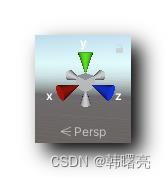 是 " 导航器 Gizmo " , 导航器 相当于 指南针 , 表明了当前的 场景世界坐标的方向 ;
是 " 导航器 Gizmo " , 导航器 相当于 指南针 , 表明了当前的 场景世界坐标的方向 ;
2、栅格 Grid
在 Scene 场景窗口 中的 格子 , 称为 " 栅格 Grid " , 表示的是当前 X 轴 和 Z 轴 所在的坐标平面 , 相当于大地地面 , 水平面 ;
Y 轴是向上的 , 垂直与地面 , 指向天空 ; 如果当前的坐标乱了 , 可以使用 " Shift + 鼠标左键 " 点击导航器中的 小方块 , 恢复方向 , 重新将 y 轴指向天空 ;
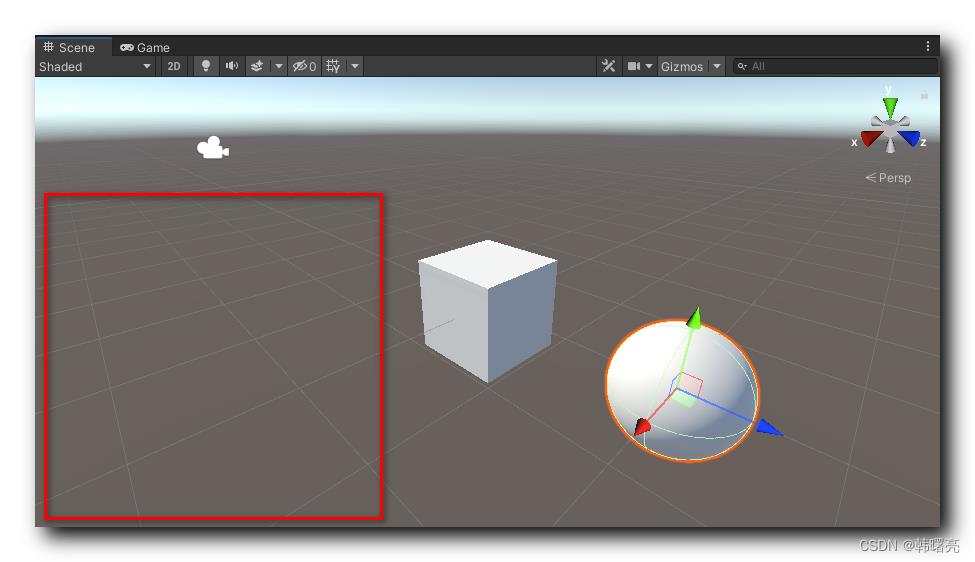
点击 Scene 窗口中的  按钮 , 可以 显示 | 隐藏 栅格 Grid ;
按钮 , 可以 显示 | 隐藏 栅格 Grid ;
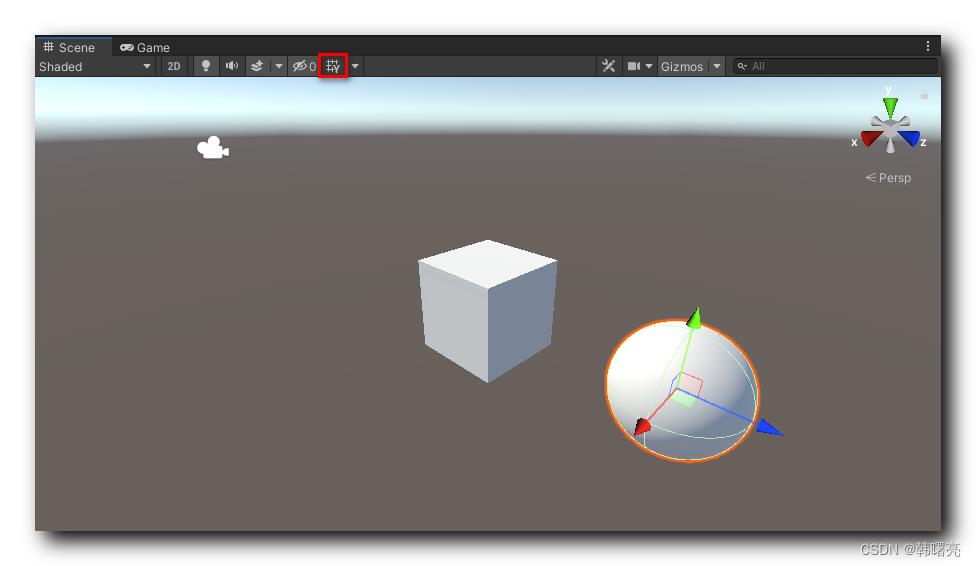
在 Scene 场景窗口 的 工具栏 最后侧 , 有个下拉菜单 , 点击该按钮 , 可以在弹出的设置中 , 滑动下方的拖动条 , 可以设置栅格线的透明度 , 1 是完全不透明 , 0 是完全透明 ;
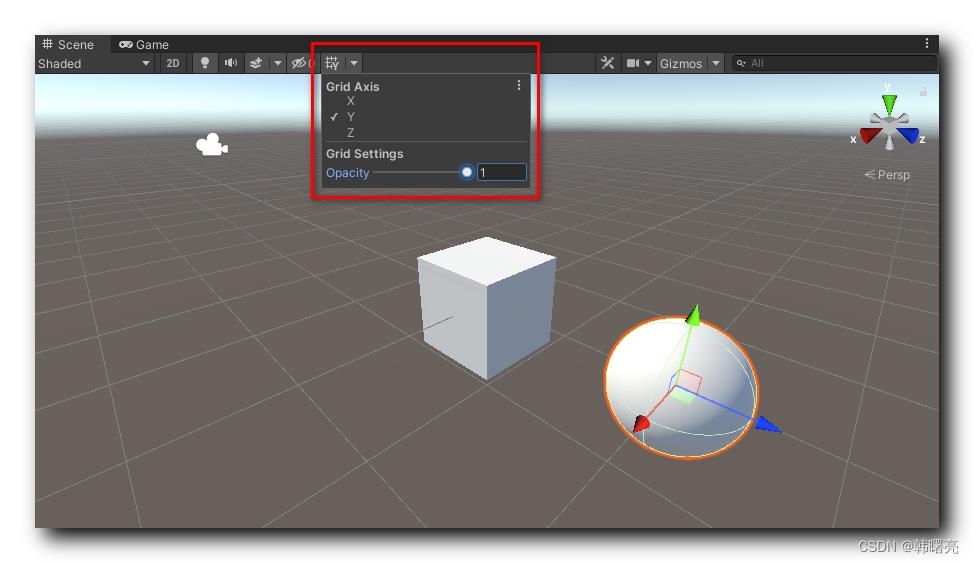
3、天空盒 Skybox
在 Scene 窗口界面 中 , 在 栅格 Grid 上面的区域 是 " 天空盒 Skybox " , 用于设置游戏世界的背景 , 一般设置天空或者星空 ;
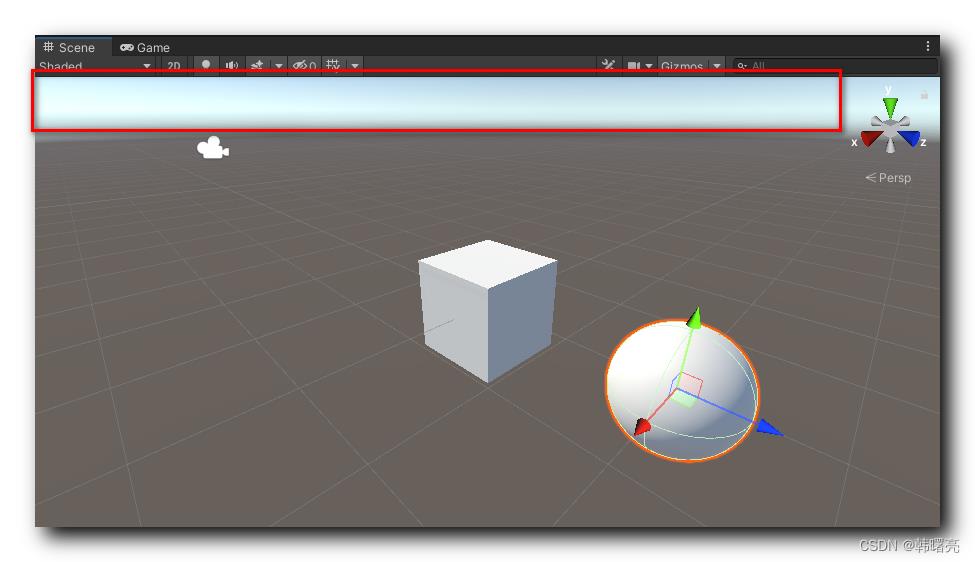
点击  按钮 , 可以 设置 打开 | 关闭 天空盒 , 下图是关闭天空盒的样式 , 上图是打开天空盒的样式 ;
按钮 , 可以 设置 打开 | 关闭 天空盒 , 下图是关闭天空盒的样式 , 上图是打开天空盒的样式 ;

二、3D 视图操作
1、视图旋转
在 Scene 场景窗口 中 , 使用 " alt + 鼠标左键 " 可以 旋转当前视图 ; 旋转时 , 鼠标会变成一只眼睛图标 ;
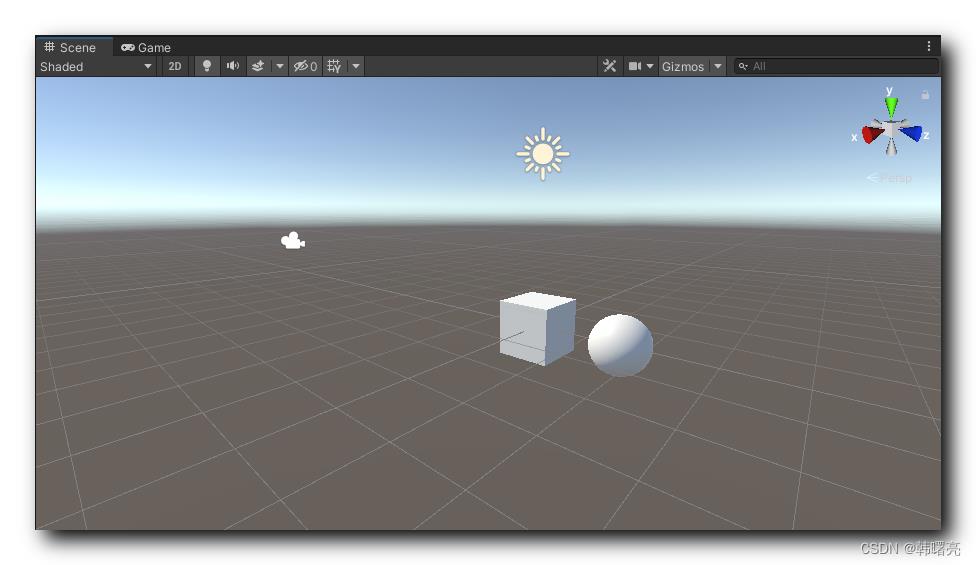
2、视图缩放
在 Scene 场景窗口 中 ,
- 使用 " 鼠标滚轮 " 可以缩放当前视图 ;
- 使用 " alt + 鼠标右键 " 也可以实现视图的缩放操作 ;
视图放大后的效果如下 :

3、视图平移
在 Scene 场景窗口 中 , 使用 " 鼠标中键 " 可以 平移当前视图 ;
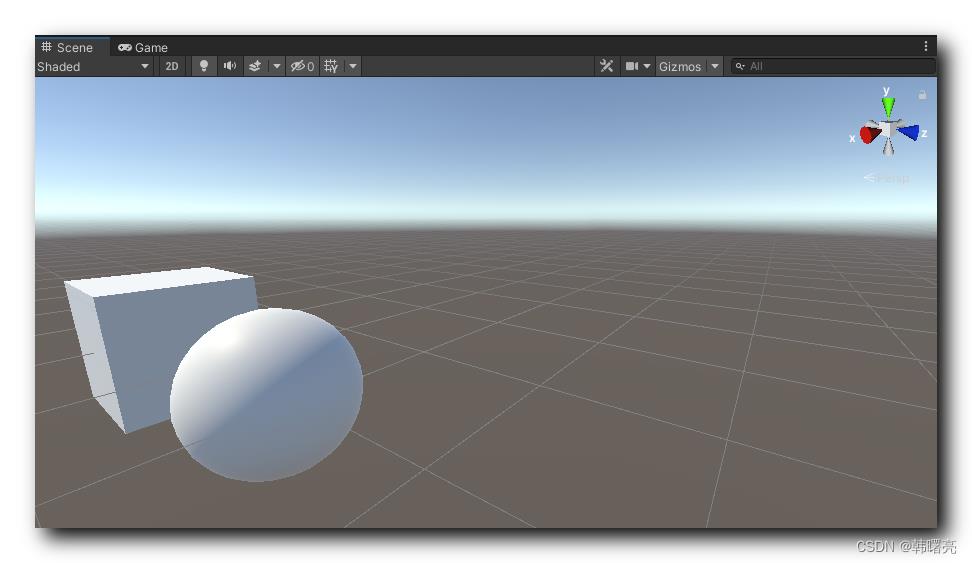
三、导航器操作
1、恢复方向
导航器 Gizmo 可以表示 x , y , z 三个坐标轴的指向 ;
使用 " Shift + 鼠标左键 " 点击 导航器 中间的 方块 , 可以 恢复导航器 方向 ;
小方块 就是 下图 红色矩形中的内容 ;
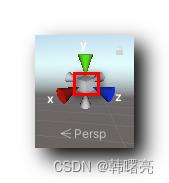
如下 , 经过旋转平移各种操作后 , 不知道当前的状态 ,

使用 " Shift + 鼠标左键 " 点击 导航器 中间的 方块恢复 导航器 方向 , 可以使 y 轴向上 ;
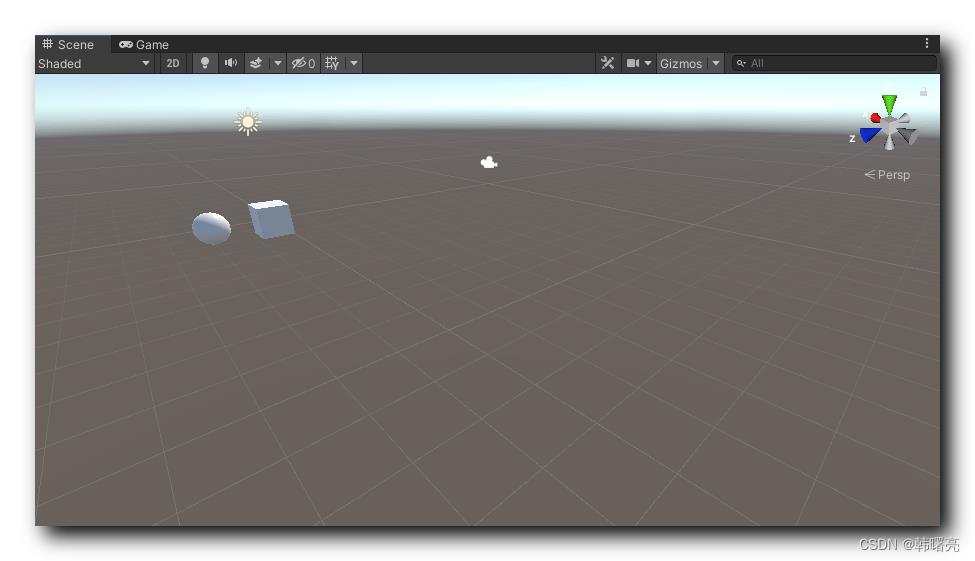
2、顶视图
点击 导航器 的 y 轴 , 也就是 绿色的圆锥  可以切换到 顶视图 查看 游戏场景 ;
可以切换到 顶视图 查看 游戏场景 ;
顶视图如下图所示 :

3、右视图
点击 导航器 的 x 轴 , 也就是 红色的圆锥  可以切换到 右视图 查看 游戏场景 ;
可以切换到 右视图 查看 游戏场景 ;
右视图如下图所示 :
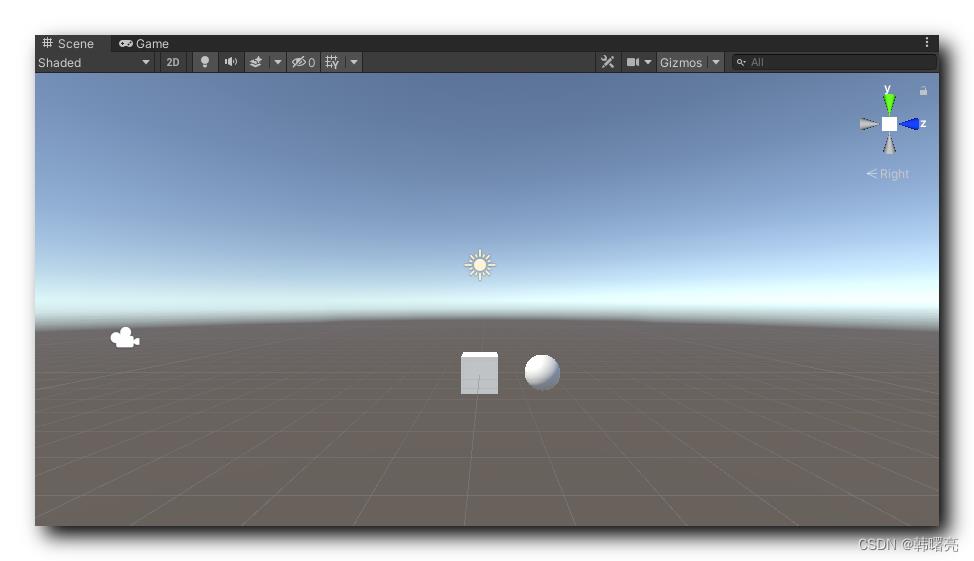
4、前视图
点击 导航器 的 z 轴 , 也就是 蓝色的圆锥  可以切换到 前视图 查看 游戏场景 ;
可以切换到 前视图 查看 游戏场景 ;
前视图如下图所示 :
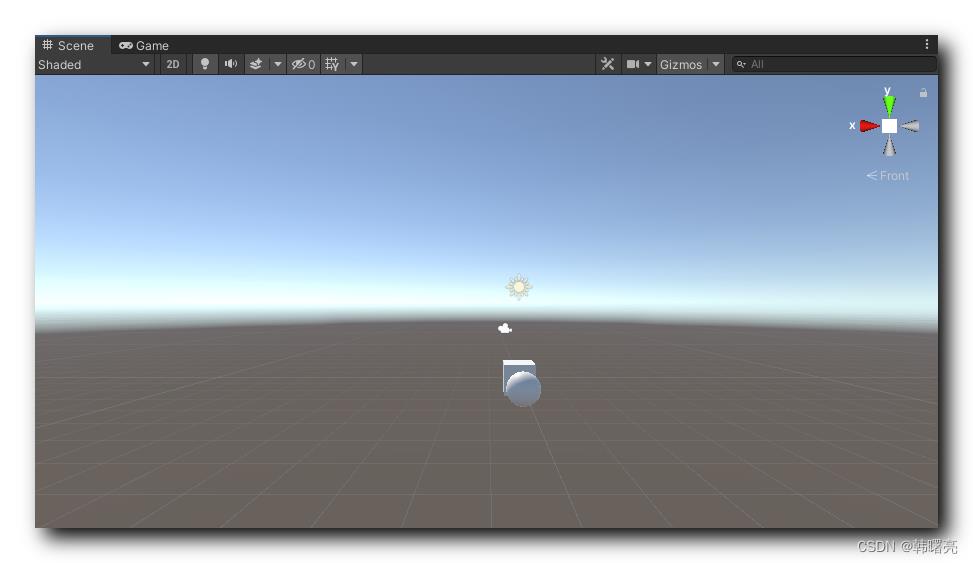
以上是关于Unity3D3D 视图操作 ( 视图基本元素 | 导航器 | 栅格 | 天空盒 | 3D 视图操作 | 视图旋转 | 视图缩放 | 视图平移 | 导航器操作 | 恢复方向 | 顶右前视图 )的主要内容,如果未能解决你的问题,请参考以下文章